
Outlook2016をプライマリとして使用している場合 メールプラットフォーム、検索機能で受信トレイにメールの送信者名が表示されないことに気付いたかもしれません。 メールの設定に問題はありませんので、ご安心ください。
これは、Outlook2016とOffice365に数日間影響を及ぼしている一般的なバグです。
実際のところ、最初のレポートは1月7日からさかのぼります。
数日前に始まったこの問題を誰かが助けてくれますか? Exchange Online(O365)にはOutlook 2016(バージョン16.0.4738.100)を使用しています。 数日後、フォルダまたはメールボックスで検索を実行すると、検索結果に送信者の名前が表示されないことがわかります。
幸いなことに、Microsoftはこの問題を公式に認めています。
この問題は、2019年1月7日月曜日の午前7時37分(UTC)にインシデントEX171760としてサービスヘルスダッシュボード(SHD)に投稿されました。 このインシデントのユーザーエクスペリエンスは次のとおりです。ユーザーは、の検索結果内に送信者の名前を表示できません。 Outlookクライアント. テナント管理者は、SHDの現在の情報と更新を次の場所で表示できます。 このリンク. […] SHDで問題が解決したら、関連チームの進捗状況を注意深く監視し、ここに投稿します。
考えられる回避策
方法1:クリーンビューモードを使用する
一時的な回避策として、Outlookをクリーンビューモードで開くことができます。 このクイックアクションで問題が解決する場合があります。 その方法は次のとおりです。
- Outlookを閉じる
- 新しい実行ウィンドウを起動します>タイプ outlook.exe / cleanviews

- Outlookが開き、すべてのカスタムビューがリセットされます。
問題が解決しない場合は、Outlookをセーフモードで起動して、サードパーティのソフトウェアとドライバーの非互換性の問題を解消できます。
方法2:レジストリを微調整する
- Windowsの検索バーに「regedit」と入力します。
- レジストリエディタを起動し、次のパスに移動します。
ComputerHKEY_CURRENT_USER -
次に、に移動します ソフトウェアMicrosoftOffice16.0OutlookSearch.

- キーDWORDを見つけます。 DisableServerAssistedSearch。
- その値を1に設定します。
これらの2つの簡単な回避策で問題が解決したかどうかをお知らせください。 それでも、何も機能しない場合は、Outlook2013にロールバックできます。 ここは 方法を確認するための完全なガイド.

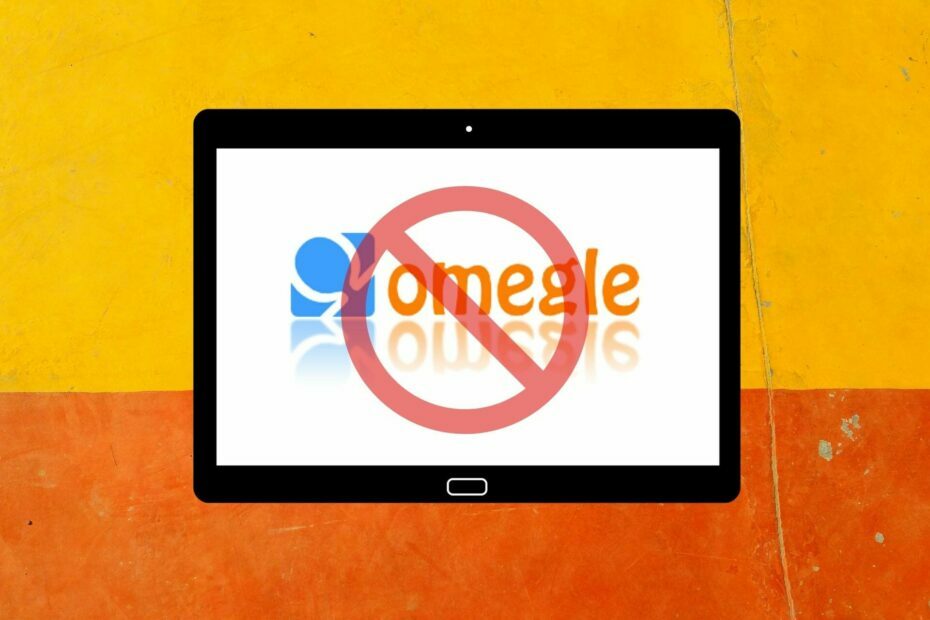
![大人が購入するための4つの最高のロボットキット[2020ガイド]](/f/295427264b325c1e4a9451453b67984c.jpg?width=300&height=460)